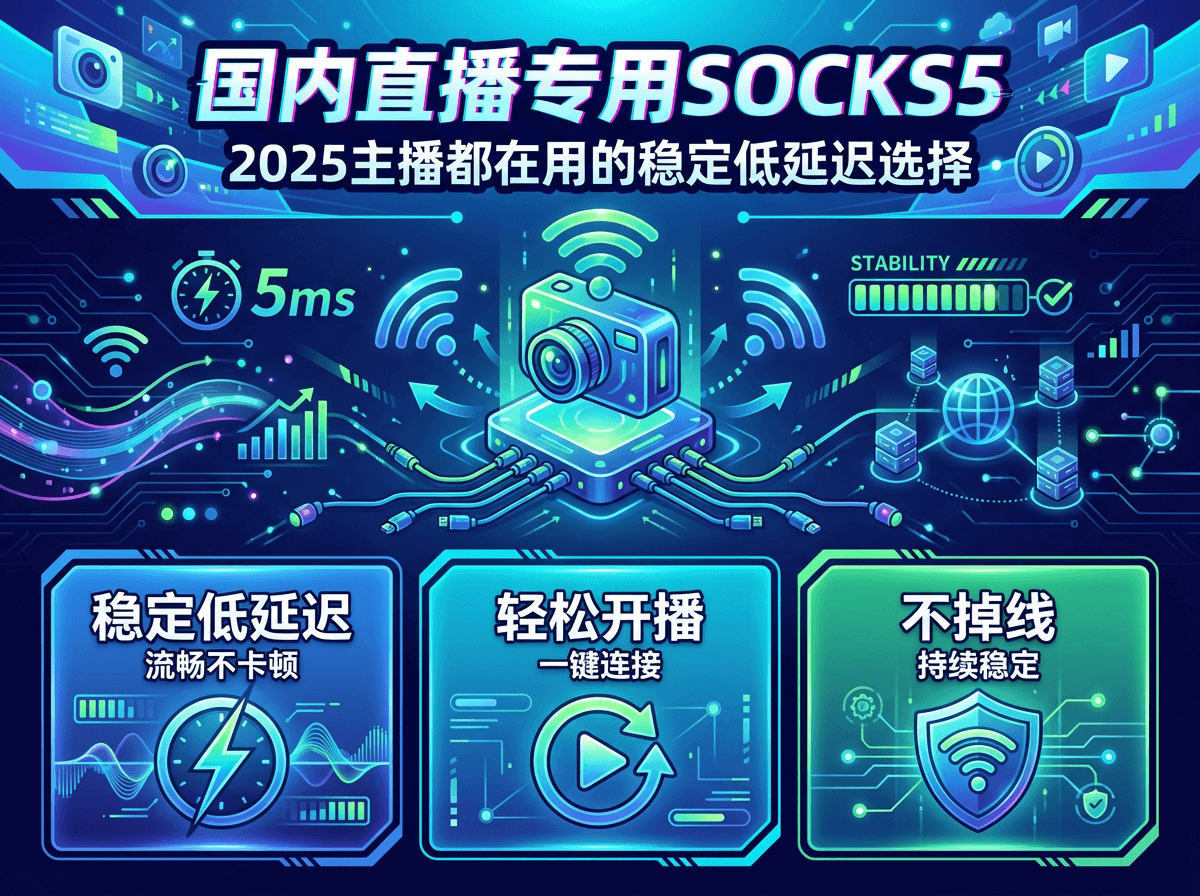如何正确设置代理IP?手把手教你避坑操作
很多人在使用代理IP时经常遇到连接失败、速度卡顿等问题,其实90%的故障都源于设置不当。今天我们就从实战角度,用最直白的语言讲解代理IP的正确设置方法,让你少走三个月弯路。
一、设置前的关键准备
确认代理类型是首要任务。常见的HTTP代理适用于网页浏览,SOCKS5代理支持更多协议,如果是需要验证的代理,提前准备好用户名+密码组合。这里教大家一个验证代理质量的技巧:用在线ping工具测试响应速度,超过200ms的代理建议直接淘汰。
这里有个对比表格供大家参考:
| 代理类型 | 适用场景 | 连接速度 |
|---|---|---|
| HTTP | 网页访问/数据抓取 | ★★★ |
| HTTPS | 加密数据传输 | ★★☆ |
| SOCKS5 | 游戏/视频等流媒体 | ★★★★ |
二、不同场景的配置指南
浏览器设置(以Chrome为例):在高级设置中找到网络设置-更改代理,选择手动配置,填入IP地址和端口。这里有个细节要注意:使用域名代理时务必开启DNS预解析功能,否则会出现解析失败的情况。
编程工具配置:Python用户建议使用requests库的proxies参数,这里分享一个防封技巧:在headers中增加随机User-Agent,并设置3秒以上的请求间隔。遇到连接超时不要立即重试,等待15秒再发起新请求。
三、必须知道的维护技巧
代理IP不是设置完就万事大吉,建议每天检查三次可用率指标。当出现以下情况时立即更换IP:连续5次请求超时、响应速度下降50%、出现异常状态码。推荐使用本地日志监控,搭配自动切换脚本效果更佳。
这里有个真实案例:某用户使用静态代理三天不更换,导致目标服务器触发防护机制。后来改用动态轮换策略,每2小时更换一次IP池,业务成功率从47%提升到92%。
四、高频问题解决方案
问题1:代理显示成功但无法访问
先检查防火墙设置,临时关闭系统防火墙测试。如果使用路由器代理,尝试重启光猫设备。Windows用户可运行cmd输入netsh winsock reset重置网络栈。
问题2:速度突然变慢
可能是带宽被多用户共享导致,立即用speedtest工具测试实际带宽。如果下载速度低于1Mbps,建议联系服务商更换线路。同时检查本地网络,避免多个代理软件同时运行。
问题3:出现验证弹窗
这种情况说明代理需要账号认证,注意密码中如果包含特殊字符要用URL编码转换。部分软件需要额外设置认证模块,建议查阅具体工具的代理白皮书。
五、安全使用守则
绝对不要在多设备共用同一代理,重要业务建议配置独立IP授权。传输敏感数据时启用HTTPS加密,定期更新代理密码。如果发现IP被列入黑名单,立即停止使用并通知服务商排查原因。
最后提醒大家:选择正规服务商比技术配置更重要。优质代理的特征包括提供API实时更新、支持多种认证方式、具备灾备服务器。记住,9.9元包月的代理,其稳定性可能还不如你的家庭宽带。
通过以上设置方法和注意事项,相信大家都能建立起稳定高效的代理环境。如果遇到特殊问题,欢迎在评论区留言讨论,我会持续更新更多实战技巧。